연습 - HoloLens 2에 배포, 테스트, 제거
이제 풍력 발전 환경에 대한 기본 지형을 빌드했으므로 만든 항목을 확인할 차례입니다. HoloLens 2 및 Windows Mixed Reality용 프로젝트를 빌드하거나 Unity 편집기에서 직접 경험할 수 있습니다. PC에 Windows Mixed Reality 디바이스가 설정되어 있는 경우 Unity 편집기에서 재생 단추를 선택하면 헤드셋에서 애플리케이션이 시작됩니다. HoloLens 2 또는 혼합 현실 디바이스가 없는 경우 Unity 편집기에서 재생 단추를 선택하면 MRTK 상호 작용 시뮬레이터를 통해 애플리케이션과 상호 작용할 수 있습니다. 이 모듈에서는 HoloLens 2용 애플리케이션을 배포하는 방법을 보여 줍니다. 애플리케이션을 체크 아웃한 후 돌아가서 더 많은 기능을 Mixed Reality 환경으로 빌드합니다.
중요
빌드 설정을 조정할 때 장면이 빌드 장면에 표시되지 않으면 열린 장면을 추가해야 합니다. 그런 다음, 설정을 조정하기 전에 원하는 장면을 선택해야 합니다. 유니버설 Windows 플랫폼을 대상 플랫폼으로 선택합니다.
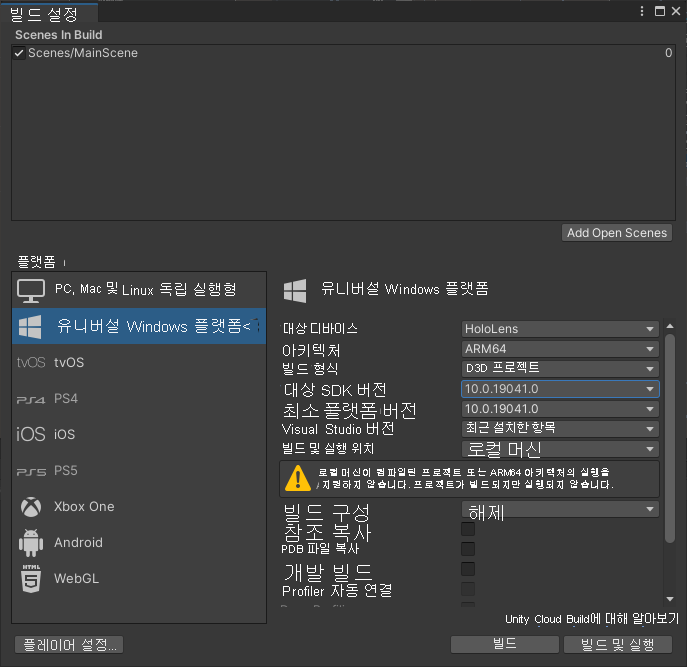
앱이 배포된 후 HoloLens 2를 실행하고 환경 테스트를 시작할 수 있습니다. HoloLens의 시작 메뉴에서는 앱을 열고, 중요한 상태 정보를 확인하고, 카메라 같은 도구에 액세스합니다. BladeMR 앱 타일을 선택하여 시작 메뉴에서 앱을 열 수 있습니다. 사용 중인 언어가 HoloLens 2에서 지원되는 경우 앱의 이름을 말하여 앱을 열 수도 있습니다. 환경을 탐색하고 개발한 기능을 테스트합니다.
HoloLens 환경 시작
- HoloLens 2 디바이스를 실행합니다.
- 아직 앱을 시작하지 않은 경우 시작합니다.
지형 배치
- 앱이 처음 열리면 앱을 시작할 때 바라보는 방향으로 맵이 눈앞에 떠 있을 것입니다.
- 손으로 직접(근거리 상호 작용) 또는 손 광선 포인터를 사용(원거리 상호 작용)하여 지도의 아랫부분을 잡습니다. 지도의 아랫부분을 가리키면 연한 파란색으로 바뀝니다.
- 적합한 실제 표면 위에 지도를 배치합니다. 홀로그램은 이 위치에 고정된 상태로 유지됩니다.
- 홀로그램 주위를 이동하여 모든 각도에서 관찰합니다.
앱 종료
몰입형 보기를 사용하는 앱을 종료하려면 시작 제스처를 사용하여 시작 메뉴를 표시한 다음, 혼합 현실 홈 단추를 선택합니다.
앱을 종료한 후 창 오른쪽 위에 있는 닫기 아이콘을 사용하여 앱 창을 닫습니다.
팁
음성이나 제스처를 통해 앱을 시작하거나 종료할 수 있습니다. 홀로그램 및 일반적인 사용법을 살펴보는 방법에 대한 지침은 HoloLens 2 둘러보기를 참조하세요.
풍력 발전 단지 환경 테스트를 완료했으면 앱을 제거합니다.
시작 메뉴에서 제거
- 시작 메뉴 또는 모든 앱 목록에서 앱으로 이동합니다. 선택한 상태로 유지하여 메뉴가 나타나면 제거를 선택합니다.
설정에서 제거
- 시작 메뉴에서 설정>앱을 선택합니다. 목록에서 앱을 찾아 선택한 다음 제거를 선택합니다.